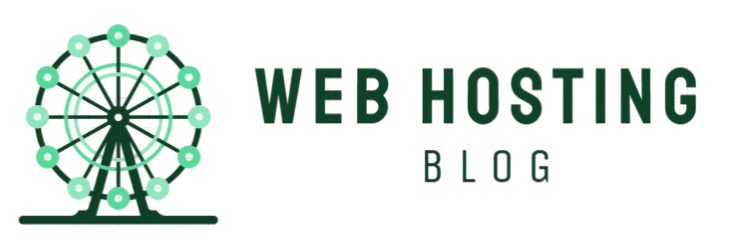Comment créer mon premier site web avec wordpress et hostinger ?

Tutoriel complet : Comment créer un site WordPress sur Hostinger
Introduction
Créer un site web professionnel n’a jamais été aussi simple grâce à la combinaison de WordPress et Hostinger. Ce tutoriel détaillé vous guidera étape par étape pour lancer votre site en moins d’une heure, même si vous êtes débutant.
Prérequis
- Un abonnement à un forfait d’hébergement Hostinger (profitez de notre réduction de 20%)
- Un nom de domaine (inclus dans les forfaits Premium et Business de Hostinger)
- 45-60 minutes de votre temps
Étape 1 : Souscrire à un forfait d’hébergement Hostinger
- Rendez-vous sur le site de Hostinger via notre lien de réduction
- Sélectionnez le forfait qui correspond à vos besoins :
- Basic : idéal pour un petit site personnel
- Premium : recommandé pour les blogs et petits sites professionnels
- Business : parfait pour les sites e-commerce ou à fort trafic
- Choisissez la durée d’abonnement (plus l’engagement est long, plus le tarif mensuel est avantageux)
- Procédez au paiement
Étape 2 : Se connecter au panneau de contrôle Hostinger
- Après votre inscription, vous recevrez un email contenant vos identifiants
- Cliquez sur le lien dans l’email ou rendez-vous sur hpanel.hostinger.com
- Connectez-vous avec les identifiants reçus par email
Étape 3 : Enregistrer ou configurer votre nom de domaine
Si votre forfait inclut un domaine gratuit :
- Dans le panneau hPanel, cliquez sur « Réclamer votre domaine gratuit »
- Recherchez la disponibilité du nom de domaine souhaité
- Sélectionnez l’extension (.com, .fr, .org, etc.)
- Cliquez sur « Réclamer » pour enregistrer votre domaine
Si vous avez déjà un nom de domaine :
- Dans le panneau hPanel, allez dans la section « Domaines »
- Cliquez sur « Ajouter un domaine »
- Suivez les instructions pour configurer les serveurs DNS
Étape 4 : Installer WordPress
- Dans hPanel, localisez la section « Site Web » et cliquez sur « Auto Installer »
- Recherchez et sélectionnez « WordPress »
- Cliquez sur « Installer »
- Remplissez le formulaire d’installation :
- Sélectionnez votre domaine
- Choisissez le dossier d’installation (laissez vide pour l’installer à la racine)
- Titre du site (vous pourrez le modifier plus tard)
- Nom d’utilisateur administrateur (évitez « admin » pour des raisons de sécurité)
- Mot de passe administrateur (utilisez un mot de passe fort)
- Email administrateur
- Cliquez sur « Installer » et attendez que le processus se termine
Étape 5 : Se connecter à l’administration WordPress
- Une fois l’installation terminée, vous recevrez un email de confirmation
- Accédez à votre tableau de bord WordPress en visitant
votredomaine.com/wp-admin - Connectez-vous avec l’identifiant et le mot de passe créés lors de l’installation
Étape 6 : Configurer les bases de votre site WordPress
Réglages généraux
- Dans le menu latéral, allez dans « Réglages » > « Général »
- Vérifiez/modifiez le titre et la description de votre site
- Confirmez que les URL du site sont correctes
- Cliquez sur « Enregistrer les modifications »
Choix d’un thème
- Dans le menu latéral, allez dans « Apparence » > « Thèmes »
- Cliquez sur « Ajouter » pour explorer la bibliothèque de thèmes gratuits
- Naviguez ou utilisez la recherche pour trouver un thème adapté à votre projet
- Survolez un thème et cliquez sur « Installer » puis « Activer »
Installation des plugins essentiels
- Dans le menu latéral, allez dans « Extensions » > « Ajouter »
- Recherchez et installez ces plugins recommandés :
- Yoast SEO : pour optimiser votre référencement
- Wordfence Security : pour protéger votre site
- UpdraftPlus : pour sauvegarder votre site
- WP Super Cache : pour améliorer les performances
- Après l’installation de chaque plugin, cliquez sur « Activer »
Étape 7 : Créer du contenu de base
Créer des pages essentielles
- Dans le menu latéral, allez dans « Pages » > « Ajouter »
- Créez les pages fondamentales comme :
- Accueil
- À propos
- Services/Produits
- Contact
- Pour chaque page, ajoutez un titre et du contenu, puis cliquez sur « Publier »
Configurer le menu principal
- Dans le menu latéral, allez dans « Apparence » > « Menus »
- Créez un nouveau menu ou modifiez celui par défaut
- Ajoutez les pages que vous venez de créer à votre menu
- Sélectionnez l’emplacement de menu « Menu principal »
- Cliquez sur « Enregistrer le menu »
Configurer la page d’accueil
- Dans le menu latéral, allez dans « Réglages » > « Lecture »
- Sous « La page d’accueil affiche », sélectionnez « Une page statique »
- Choisissez la page « Accueil » que vous avez créée
- Cliquez sur « Enregistrer les modifications »
Étape 8 : Optimiser votre site
Configuration SEO de base avec Yoast
- Dans le menu latéral, allez dans « SEO » > « Tableau de bord »
- Suivez l’assistant de configuration pour paramétrer les bases du SEO
- Remplissez vos informations d’entreprise/site et les profils de réseaux sociaux
Sécurité avec Wordfence
- Dans le menu latéral, allez dans « Wordfence » > « Tableau de bord »
- Lancez un scan initial pour vérifier la sécurité de votre site
- Activez la protection firewall en mode « Learning Mode »
Configuration des sauvegardes avec UpdraftPlus
- Dans le menu latéral, allez dans « UpdraftPlus » > « Sauvegardes »
- Cliquez sur « Sauvegarder maintenant » pour une première sauvegarde
- Configurez des sauvegardes automatiques hebdomadaires
Étape 9 : Personnaliser l’apparence
- Dans le menu latéral, allez dans « Apparence » > « Personnaliser »
- Explorez les différentes options proposées par votre thème :
- Logo et identité du site
- Couleurs et typographie
- Mise en page et sections
- Widgets et zones de contenu
- Effectuez vos modifications et cliquez sur « Publier » pour les enregistrer
Étape 10 : Configurer les paramètres de performance
- Activez le cache avec WP Super Cache :
- Allez dans « Réglages » > « WP Super Cache »
- Activez la mise en cache
- Cliquez sur « Mettre à jour l’état »
- Dans hPanel Hostinger, activez les optimisations supplémentaires :
- LiteSpeed Cache
- Compression Gzip
- Optimisation des images
Félicitations ! Vous avez maintenant un site WordPress fonctionnel hébergé sur Hostinger. Ce n’est que le début de votre aventure en ligne. Voici quelques étapes supplémentaires à envisager :
- Créer du contenu régulièrement pour améliorer votre référencement
- Installer un formulaire de contact avec Contact Form 7 ou WPForms
- Configurer Google Analytics pour suivre les performances de votre site
- Explorer des plugins supplémentaires selon vos besoins spécifiques
N’hésitez pas à consulter nos autres tutoriels pour approfondir certains aspects particuliers de la gestion de votre site WordPress.
Besoin d’aide supplémentaire ?
Si vous rencontrez des difficultés lors de la création de votre site, vous pouvez :
- Consulter le centre d’aide Hostinger
- Contacter le support client Hostinger accessible 24/7
- Vous abonner à notre newsletter pour recevoir nos conseils et astuces WordPress